Egy weboldal létrehozása a Microsoft Publisher
ü Site felépítése névvel oldalak;
ü Lapsorozat;
ü Használata belső és külső hivatkozások (első flip-papír)
Ez nem csak egy oldalra, a kiadó.
ü Amikor először kezdi a programot, egy ablak kéri, hogy adja információt magáról. Ha személyes adatokat ad meg, akkor automatikusan használni az új weboldalakat és kiadványokat.
Végezze el a szükséges módosításokat a személyes adatok terén az ablakon, és kattintson a Frissítés gombra.
Egy összetevő eltávolításához a személyes adatok csak egy oldalt, jelölje ki a kívánt szöveget, nyomja meg a Törlés lehetőséget. menni a másik oldalra, és válassza a Szerkesztés - megszünteti a terjesztése személyes adatokat. E lépés nélkül az adatokat szinkronizálja, és a szöveg törlődik minden oldalt az oldal.
Microsoft Publisher alkalmazás ablak
Ha a program ablak így néz ki, akkor megy az általános megjelenését a területen legfontosabb feladat
Megjelenítéséhez vagy elrejtéséhez a munkaablakban, akkor válassza ki a Nézet menü munkaablak.
A munkaablak tartalmazza leggyakrabban használt parancsok.
A hely és a kis méret lehetővé teszi, hogy használja ezeket a parancsokat, miközben továbbra is használhatják a fájlokat.
ü Válassza ki a kívánt elrendezést.
ü A következő párbeszédablak „Easy Web Site Builder,” Te is, amelyben zászlók, összetevők hozzáadása (jelölt lesz hozzá kattintás után Ok).
A paramétereket a webhely, meg lehet változtatni:
ü a helyét a navigációs panel a weboldalakon;
ü A színösszeállítás az elrendezés;
ü Egy font rendszer;
ü tartalmát a helyét az oldalon;
ü nevezd (vagyis nem egy cím az oldalon, és a nevét a böngésző);
ü válasszon egy háttér kitöltés és a hang.
Tekintsük a komponensek
weboldal logo, fejléc, a navigációs sáv, törzsében, stb
Oldalt a böngészőben másképp néz ki, mint a kiadó.
FONTOS. MEGJEGYZÉSEK AT WORK
ü Ne helyezzen tárgyakat túl közel egymáshoz;
ü Ha animációt alkalmaznak egy másik tárgy, az animáció nem működik;
ü Ha a szöveget az oldalon átfedésben van a minta, akkor nyissa meg a böngésző, mint a grafikus objektum (nagyobb méretű).
Ahhoz, hogy új internetes oldalon kell végrehajtani a parancsot Insert - Oldal
ü Válassza ki az oldal típusát kell hozzá, és kattintson az OK gombra.
ü Lapok hozzáadása keretbe ugyanúgy, mint a jelenlegi.
A Tovább gombra kattintva mozhnozadat lehetőségek

• Tárgyak az oldalakon - rajzok, szöveg - akkor távolítsa el és cserélje ki a saját.
• Ha megváltoztatja a cím az oldal, amire szükség van, hogy a változások a navigációs sáv - megváltoztathatjuk a szöveg a link.
• A függőleges panel egyszerűen távolítsa el a régi szöveget, és írjon be egy újat (például „Home” helyett a „Home”).
• Változások tükröződni fog minden oldalon.
Ahhoz, hogy a változás az alsó panel, akkor jelölje ki azt, és kattintson a Válassza a Formátum - ingatlan a navigációs sáv, válassza ki a megfelelő, és kattintson a szerkesztés linkre
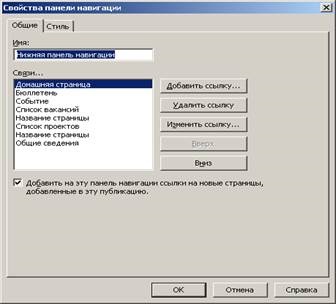

A parancs formátuma - ingatlan a navigációs sáv, akkor távolítsa el a linket néhány oldalt az oldal navigációs sáv (különösen a helyszínek egy fa struktúra).
FONTOS. MEGJEGYZÉSEK AT WORK
1. Ha a fő navigációs sáv, nincs utalás egy bizonyos oldalt a webhelyén, akkor megy rá kell végezni akár egy külön hivatkozást létrehozott vagy további navigációs sáv, amit adunk néhány oldalt.
2. Ugrás az oldalra a helyszínen, hogy más ne legyen hosszabb, mint két kattintással elérhető.
3. Normális esetben egy weboldalon logó a bal felső sarokban.
4. felvehet egy hivatkozást az emblémára kattintva, hogy az átmenet a fő (home) oldalon a webhelyen.
5. link hozzáadása szükségességét válasszon ki egy objektumot (szöveg vagy grafika), és tegye az alábbiak egyikét:
Aktiválja a panel az alábbiak szerint:
végrehajtja a parancsot View - eszköztár és ellenőrizze a doboz.
Ezután az Add linkeket, hogy jelezze
Mi az oka a kiválasztott elem - egy fájl, weboldal, e-mail, egy új
dokumentum (külső referencia)
Szerszám szélén a panel
Webes eszközök lehetővé kiosztani része az oldal (ábra fragmentum szövegének vagy bárhol az oldalon), és adjunk hozzá egy hivatkozást.
Mielőtt létrehozott Microsoft Publisher webhelyen. menteni nem a kiadvány és egy weboldalt, el kell végezni a vizsgálatot is.
A webhely megnyílik a böngészőben.
Biztosítania kell a következőket:
ü a szöveg látható és könnyen olvasható;
ü grafika minden oldalon látható és gyorsan töltődjön;
ü Hiperlinkek jár, és vezet a megfelelő erőforrások;
ü háttérzajt, ha egyáltalán játsszák.
Válassza a Fájl - Mentés másként.
A Fájl típusa mezőben válassza weblap.
Ezután keresd meg a honlap segítségével a számítógépre telepített böngésző.
Ön készített kiadvány nem csak menteni a weboldal, hanem tegye az interneten a Fájl -, hogy a webhelyen.